Table of contents
在Excel中工作时,我们必须完成的最重要和最广泛的任务之一是垂直合并单元格而不丢失任何数据。 今天我将向你展示如何在Excel中垂直合并单元格而不丢失数据。
下载实践工作手册
垂直合并单元格而不丢失数据.xlsm在Excel中垂直合并单元格而不丢失数据的4种简单方法
这里我们有一个数据集,里面有一些作者的名字和他们在一家叫马丁书店的书。

我们今天的目标是将同一作者的书名垂直合并到一个单元格中,而不丢失任何数据。
1.从Excel工具栏运行合并和居中工具,在不丢失数据的情况下垂直合并Excel中的单元格
步骤1。
➤ 选择你要合并的第一组单元格(本例中为查尔斯-狄更斯的书)。

第2步。
➤ 转到 首页> 合并 & 中心 在Excel工具条上的 统一口径 .
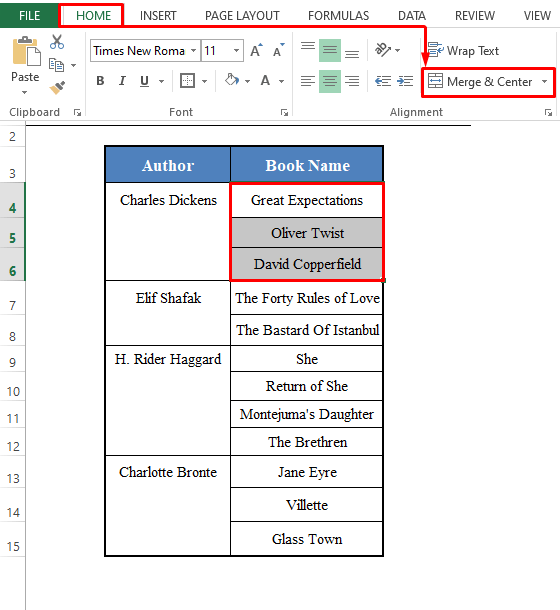
第3步。
➤ 单击下拉菜单。
➤ 从可用的选项中,选择 合并& 中心 .
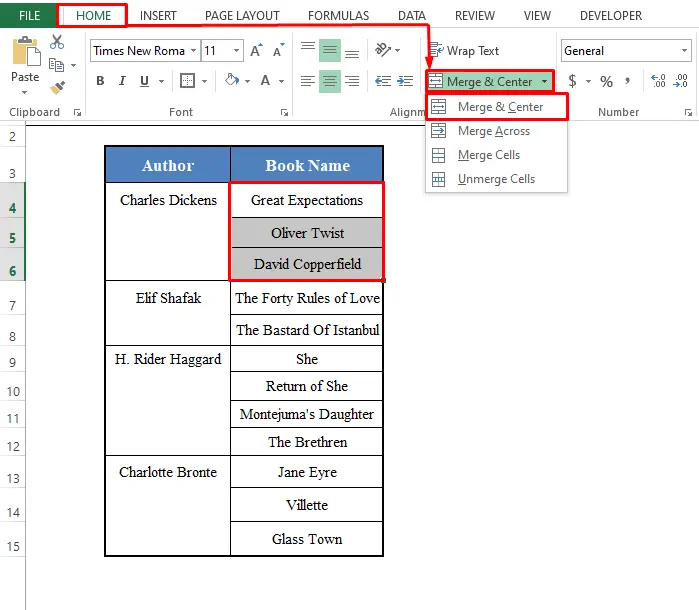
第4步。
➤ 点击 合并& 中心 .
➤ 你会发现你选择的一组单元格合并成一个单元格,但只包含第一个单元格的值(在这个例子中是Great Dickens)。

第5步。
➤ 你可以对其余的一组单元格重复同样的程序,将它们合并成一个单元格。
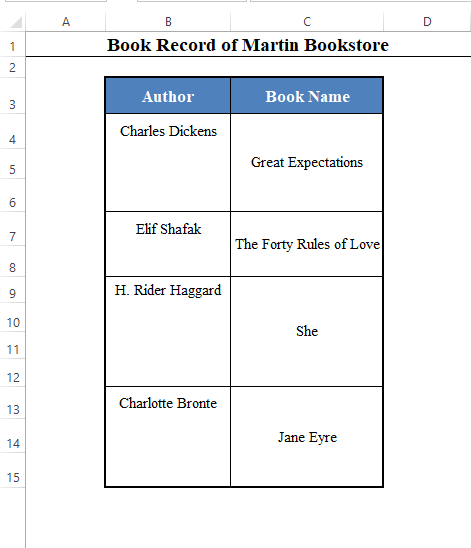
阅读更多。 如何在Excel中合并和居中单元格
2.使用Ampersand(&)符号在Excel中垂直合并单元格而不丢失数据
上面提到的方法将一组细胞合并为一个单一的细胞,但它并没有完全满足我们的要求。
它只保留第一个单元格的值,而不是所有单元格的值。
这意味着,它失去了数据。
要将一组单元格的值合并到一个单元格中,你可以使用一个公式,包括 安培数(&) 符号。
第一组单元格的公式将是。
=C4&", "&C5&", "&C6 请注意。
- 这里我使用了 逗号(,) 你可以使用任何你喜欢的东西。

接下来,对所有的细胞组重复同样的程序。

3.使用公式在Excel中垂直合并单元格而不丢失数据
而不是使用 安培数(&) 符号,你可以使用 CONCATENATE函数 Excel中,将一组单元格合并为一个单元格。
合并第一组单元格的公式将是。
=concatenate(c4,", ",c5,", ",c6)
请注意。
- 这里我还使用了 逗号(,) 你可以使用任何你喜欢的东西。
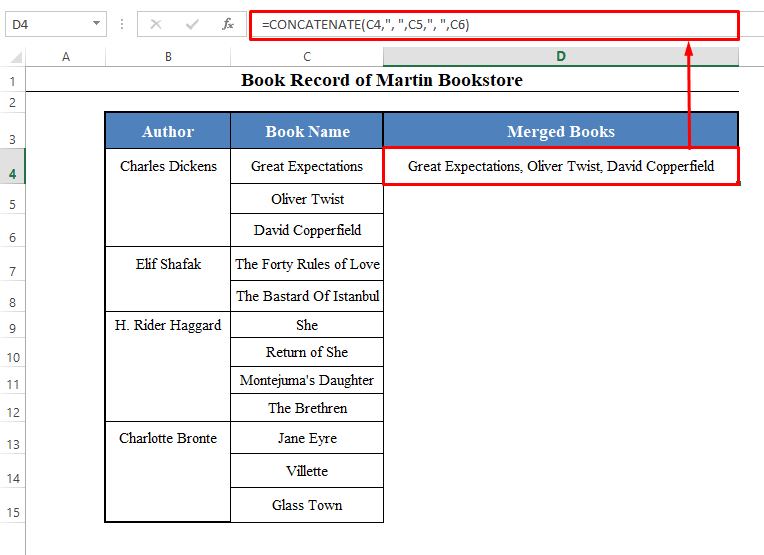
接下来,你可以对其余的一组单元格使用这个公式,将它们合并成一个单元格。

4.运行VBA代码在Excel中垂直合并单元格而不丢失数据
上面提到的所有方法都很好用,但它们仍然不能完全达到我们的目的。
我们想推导出这样一种方法,通过一次点击就能将所有的细胞组合并成单个细胞。
是的,有一些方法可以做到这一点。 在本节中,我们将推导出一种方法,使用一个 VBA 代码将以最简单的方式把所有的细胞组合并成单细胞。
步骤1。
➤ 新闻 ALT+F11 在你的键盘上。 VBA 窗口将打开。

第2步。
➤ 转到 插入 在VBA窗口中的标签。
➤ 从可用的选项中,选择 模块 .
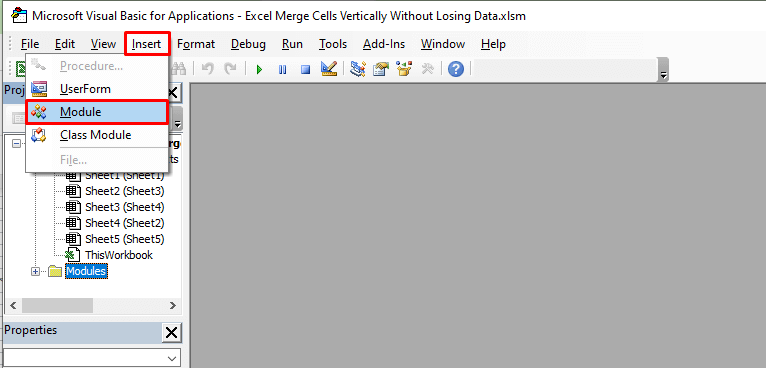
第3步。
➤ 一个新的模块窗口名为 "模块1" 将打开。
➤ 插入以下内容 VBA 模块中的代码。
代码。
Sub Merging_Rows() Dim out As Variant out = " Dim start As Variant start = 1 Dim ending As Variant ending = 1 Dim i As Variant Dim j As Variant For i = 2 To Selection.Rows.Count + 1 If Selection(i, 1) "" Or i = Selection.Rows.Count + 1 Then ending = i - 1 For j = start To ending If j = ending Then out = out + Range(Selection(j, 2).Address) .Value否则: out = out + Range(Selection(j, 2).Address).Value + vbNewLine End If Next j Range(Selection(start, 2).Address) = out Range(Selection(start, 1).Address + ":" + Selection(ending, 1).Address).Merge Across:=False Range(Selection(start, 2).Address + ":" + Selection(ending, 2).Address).Merge Across: =False start = iout = "" End If Next i End Sub 
第4步。
➤ 将工作簿保存为 Excel Macro-Enabled 工作簿 .
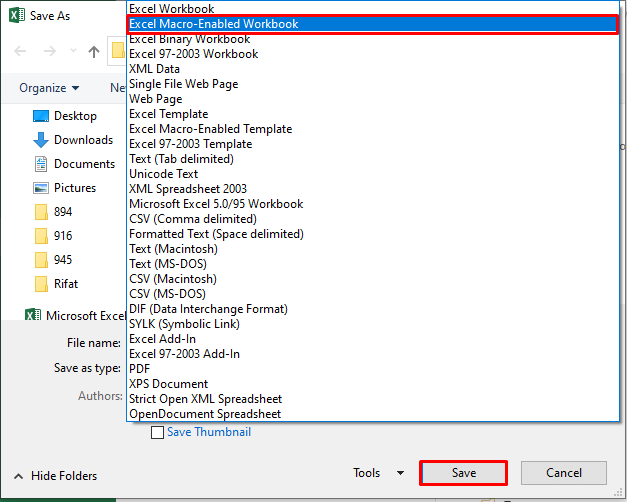
第5步。
➤ 回到你的工作簿中,选择数据集(如果没有 专栏标题 ).

第6步。
➤ 新闻 ALT+F8 在你的键盘上。
➤ 一个名为的对话框 宏观 将打开,选择 合并行 并点击 运行 .
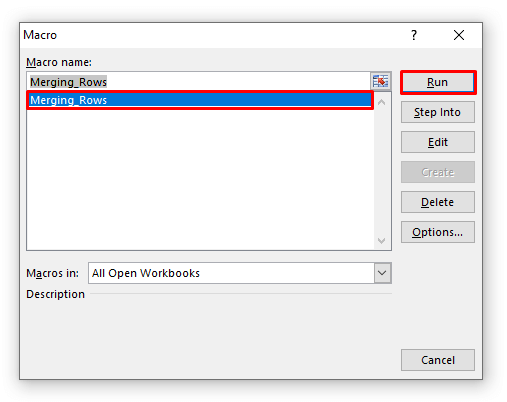
第6步。
➤ 你会得到一个警告框,告诉你合并单元格只保留左上角的单元格值,而丢弃其他值
➤ 点击进入 认可 .

第7步。
➤ 你会收到几次相同的警告框。 点击 认可 每次都是如此。
➤ 最后,你会发现你所有的单元格组都被垂直合并成了单个单元格,像这样。
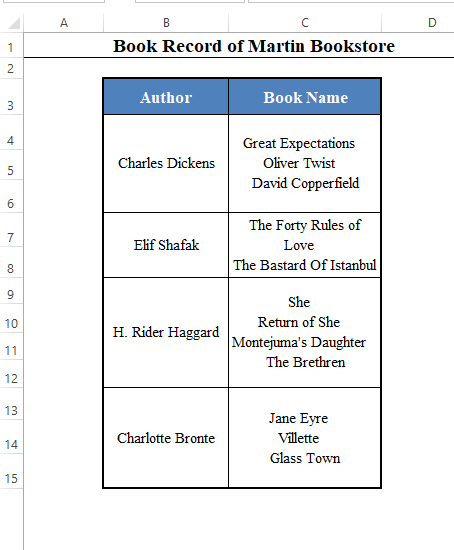
总结
使用这些方法,你可以在不丢失数据的情况下垂直合并Excel中的单元格。 你还知道其他方法吗? 或者你有什么问题吗? 欢迎向我们提问。

